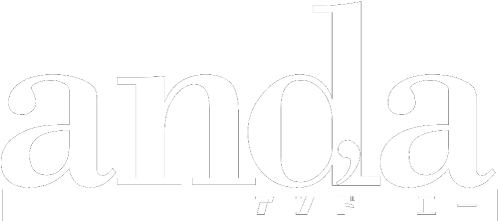GA4「Google タグ」で「ユーザー プロパティ」を設定する
旧「GA4 設定タグ」から自動移行された「Google タグ」なら設定は簡単
 旧「GA4 設定タグ」から自動移行された「Google タグ」なら、「ユーザー プロパティ」の入力欄があるので、設定は簡単です。
旧「GA4 設定タグ」から自動移行された「Google タグ」なら、「ユーザー プロパティ」の入力欄があるので、設定は簡単です。
旧「GA4 設定タグ」から自動移行されていない、新規の「Google タグ」
 同じ「Google タグ」でも、旧「GA4 設定タグ」から自動移行されていない、新規の「Google タグ」の場合は、「Google タグ」の設定欄に、「ユーザー プロパティ」の設定欄がありません。(赤線で囲んだように、「イベント パラメータ」の文字は見えています。)
同じ「Google タグ」でも、旧「GA4 設定タグ」から自動移行されていない、新規の「Google タグ」の場合は、「Google タグ」の設定欄に、「ユーザー プロパティ」の設定欄がありません。(赤線で囲んだように、「イベント パラメータ」の文字は見えています。)
「GA4 イベントタグ」 で「ユーザー プロパティ」を設定したい場合は、
こちらのヘルプにあるように、
Google アナリティクス 4 イベントタグを使用してタグ マネージャーでイベントを設定する際は、含めるパラメータごとに [ユーザー プロパティ] セクションに行を追加します。
ということでよいのですが、この記事では「GA4 イベントタグ」 で「ユーザー プロパティ」を設定するのではなく、「Google タグ」で「ユーザー プロパティ」を設定する方法を解説します。
ここからは、公式ヘルプ
https://support.google.com/tagmanager/answer/13438771#user-properties
に記載されている、方法に従って、解説させていただきます。
「Google タグ」で「ユーザー プロパティ」を設定する
GTMのワークスペースで、左側の 「変数」メニューを開きます。
「ユーザー定義変数」を 「新規]」で作成します。
 「変数の設定」で、「Google タグ: イベントの設定」変数を選択します。
「変数の設定」で、「Google タグ: イベントの設定」変数を選択します。
 「Google Analytics User Properties」をクリックします。(この記事を書いている時点では英語表記ですが、いずれ日本語表記になるのではないかと思われます。)
「Google Analytics User Properties」をクリックします。(この記事を書いている時点では英語表記ですが、いずれ日本語表記になるのではないかと思われます。)
 「プロパティを追加」をクリックします。
「プロパティを追加」をクリックします。
 「プロパティ名」と「値」を入力します。入力方法は、GA4イベントタグで「ユーザー プロパティ」を設定する場合と同様です。
「プロパティ名」と「値」を入力します。入力方法は、GA4イベントタグで「ユーザー プロパティ」を設定する場合と同様です。
保存したら、「Google タグ」の設定画面に戻ります。
 「共有イベントの設定」をクリックします。
「共有イベントの設定」をクリックします。
 「イベントの設定変数」で、先程作成した変数を選択して、保存します。
「イベントの設定変数」で、先程作成した変数を選択して、保存します。
以上で設定は完了です。
この設定により、Googleタグが発火することで、ユーザー プロパティの値が取得できるようになります。
最後まで読んで頂いて、ありがとうございました。
GA4のご質問は、当社が運営する、
無料、匿名のGA4コミュニティ(登録者数:766人 2024年2月23日現在)
までお願いいたします。